Tutorial Cara Menambah RAM Laptop Fisik dan Virtual
Penulis Bima P | Ditayangkan 22 Jan 2020
cara menambah ram laptop - Image from trickiknow.com
Tutorial Cara Menambah RAM Laptop Fisik dan Virtual - Cara menambah ram laptop sangat dibutuhkan bagi orang yang masih awam namun ingin belajar untuk bisa mengupgrade laptopnya sendiri.
Ram laptop sangat dibutuhkan jika anda merasa harus menjalankan aplikasi berat di laptop atau bahkan upgrade ram sangat anda butuhkan jika tugas atau pekerjaan anda mengharuskan membuka banyak tab di browser anda.
Dalam artikel ini kami akan bagi dalam 2 kategori, yaitu cara menambah ram laptop secara fisik dan cara menambah ram laptop dengan software.
Berikut mari kita simak tutorial di bawah ini.
Cara Menambah RAM Laptop Secara Fisik
Yang kami maksud cara menambah ram secara fisik disini adalah anda menambah ram laptop anda dengan cara membeli ram berupa hardware dan anda pasang di laptop anda.
Cara menambah ram laptop ini bersifat universal, jadi cara ini bisa anda terapkan di berbagai macam merk laptop dengan sistem operasi Windows.
Ini berarti cara menambah ram laptop asus, cara menambah ram laptop lenovo, dan cara menambah ram laptop dengan merk laptop lainnya bisa anda terapkan dengan cara ini.
Berikut adalah tutorial cara menambah ram laptop secara fisik atau hardware.
Langkah-langkah cara menambah ram laptop
1. Mencari ram yang cocok
Langkah pertama adalah anda harus mencari ram yang cocok dengan merk laptop anda terlebih dahulu.
Caranya sangat mudah, anda tinggal cari spesifikasi merk laptop lengkap dengan seri laptopnya. Cari dengan cara browsing di internet dengan keyword "merk seri laptop spesifikasi".
Ingin tahu spesifikasi lengkap laptop anda?(Baca: Cara Mengecek Spesifikasi Laptop dengan Mudah)
Contoh "asus a456uf spesifikasi". Anda bisa lihat gambar di bawah berikut ini:
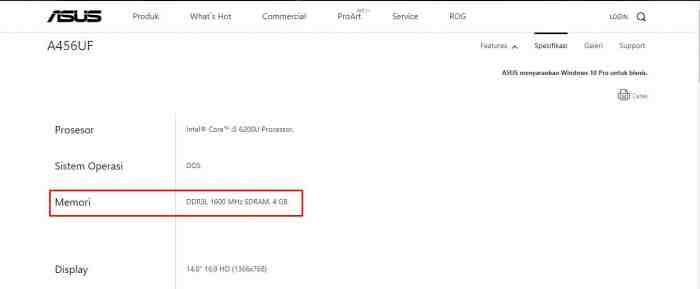
cara menambah ram laptop cek spesifikasi - Image from www.wajibbaca.com
Dari gambar di atas anda sudah tahu spesifikasi ram seperti apa yang anda butuhkan untuk laptop anda.
2. Cara bongkar laptop dan mengetahui slot ram
Cara menambah ram laptop yang kedua adalah dengan mencari cara membongkar laptop anda di internet.
Sama seperti mencari spesifikasi ram laptop anda, anda juga tinggal mengetikkan cara membongkar laptop lengkap dengan seri laptop anda di internet. Dan pasti akan banyak video tutorial cara membongkar laptop yang anda cari.
Setelah anda dapat membongkar laptop anda, anda harus tahu seperti apa bentuk dari slot ram. Untuk slot ram, kami akan berikan contohnya berupa gambar di bawah ini:

cara menambah ram laptop slot ram - Image from jalantikus.com
3. Memasang ram pada laptop anda
Cara menambah ram laptop selanjutnya adalah dengan memasang ram tersebut pada slot ram yang sudah kami tunjukkan di atas.
Caranya adalah perhatikan lengkungan kecil yang ada pada ram dan sesuaikan dengan slot ram laptop anda.
Masukkan dengan cara miring, jika anda benar memasukkannya, pemasangan akan terasa sangat mudah seperti anda memasang sebuah lego.
Agar anda memiliki gambaran, silahkan anda lihat di bawah:

cara menambah ram laptop pemasangan awal - Image from jalantikus.com
Jika sudah merasa ujung dari ram sudah masuk dan pas pada slot, langkah selanjutnya adalah anda tekan kebawah ram anda hingga berbunyi klik dan terkunci sempurna pada slot ram.

cara menambah ram laptop penguncian ram - Image from jalantikus.com
4. Merakit kembali laptop
Cara menambah ram laptop Windows 10 yang terakhir adalah dengan merakit kembali laptop anda seperti semula. Setelah itu nyalakan laptop anda.
Jika sudah menyala, silahkan cek apakah ram anda sudah terbaca atau belum dengan cara mengetikkan DXDIAG pada menu Run.
Cara Menambah RAM Laptop dengan Software
Cara menambah ram laptop dengan software ini dapat anda lakukan di sistem operasi Windows dengan segala macam merk laptop.
Cara menambah ram laptop dengan Virtual Memory
Jika Anda tidak ingin menambah RAM fisik, maka Anda juga dapat mengakali keterbatasan RAM dengan menambah virtual memory.
Baca Juga:
- Cara Mengatasi Touchpad Laptop Tidak Berfungsi di Segala Merk Laptop
- Cara Mempercepat Download di PC atau Laptop
Virtual memory adalah memori ‘pinjaman’ yang di dapat dari hard disk untuk membantu kinerja dari RAM.
Jadi metode virtual memori ini akan secara otomatis mengurangi kapasitas hard disk Anda. Berikut langkah-langkahnya:
- Buka Windows Explorer.
- Klik kanan pada My Computer, lalu pilih Properties.
- Pilih opsi Advanced system settings yang ada di kolom sebelah kiri.
- Beralih ke tab Advanced lalu klik tombol Settings yang ada di bawah kategori Performances.
- Beralih lagi ke tab Advanced lalu klik tombol Change di bawah kategori Virtual Memory.
- Hilangkan ceklis pada opsi “Automatically manage paging file size for all drivers”.
- Pilih partisi yang akan digunakan untuk virtual memory.
- Masukan jumlah virtual memory yang ingin digunakan, contohnya 4000 MB untuk Initial size dan 8000 MB untuk Maximum size.
- Klik tombol OK lalu restart komputer.
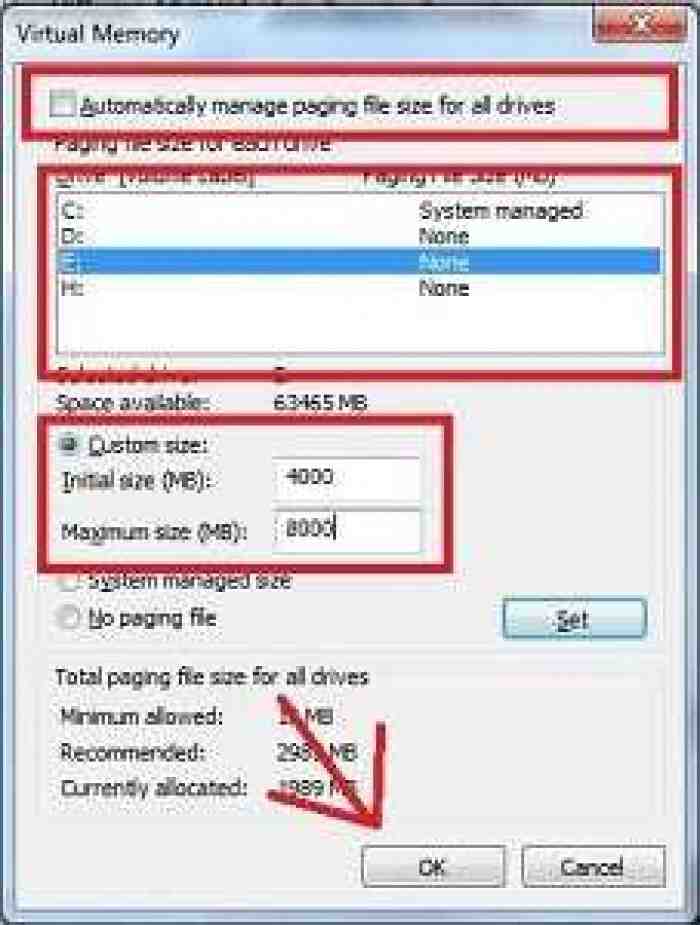
cara menambah ram laptop dengan virtual memory - Image from carisinyal.com
Cara Menambah Ram Laptop dengan Flashdisk
Sebenarnya cara ini merupakan cara hybrid gabungan kedua cara di atas. Mengapa kami menyebutnya hybrid?
Karena cara ini membutuhkan memori fisik berupa flashdisk, sebenarnya tidak hanya flashdisk, anda juga dapat menggunakan SD Card atau memori eksternal lainnya.
Kemudian flashdisk yang sudah anda tambahkan di laptop anda membutuhkan sebuah software agar dapat berfungsi sebagai ram tambahan. Software tersebut merupakan bawaan sistem operasi Windows bernama Ready Boost.
Baca Juga:
Berikut adalah langkah-langkahnya:
- Hubungkan USB flash disk ke laptop.
- Ketika muncul AutoPlay, pilih opsi Speed up my system.
- Jika AutoPlay tidak muncul, silahkan klik kanan pada flash disk tersebut lalu pilih Properties.
- Setelah jendela Properties terbuka, langsung saja ke tab ReadyBoost.
- Jika Anda ingin menggunakan semua kapasitas flash disk untuk ReadyBoost, silahkan pilih opsi “Dedicate this device to ReadyBoost”.
- Jika Anda hanya ingin menggunakan sebagiannya, silahkan pilih opsi “Use this device” lalu masukkan kapasitas yang ingin digunakan.
- Setelah selesai, klik tombol OK.
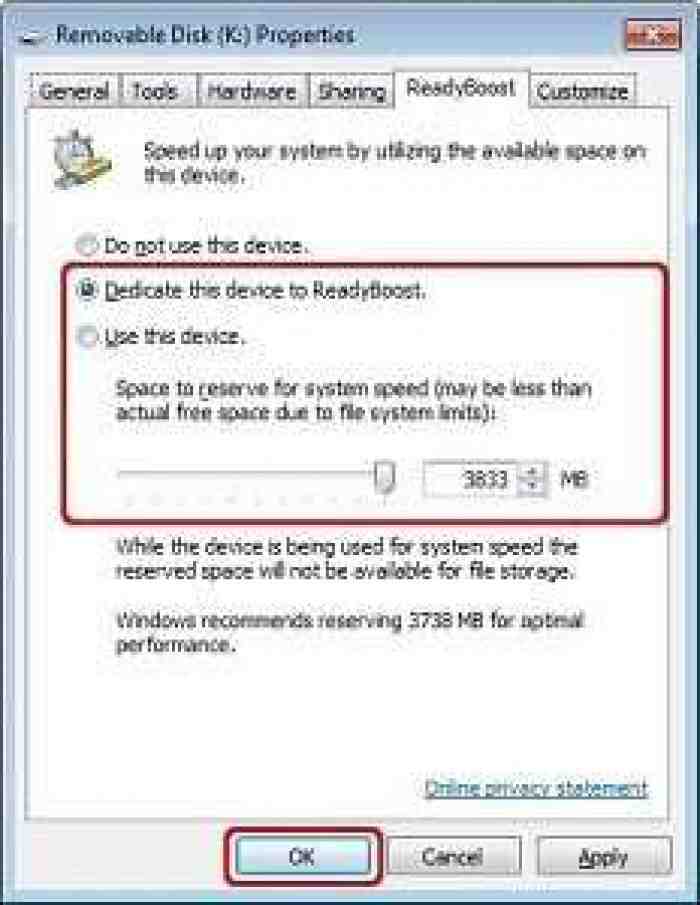
cara menambah ram laptop dengan flashdisk - Image from carisinyal.com
Itulah beberapa cara menambah ram laptop anda. Selamat mencoba.